多时间销售数据分析图表
- 格式:xlsx
- 大小:29.62 KB
- 文档页数:2
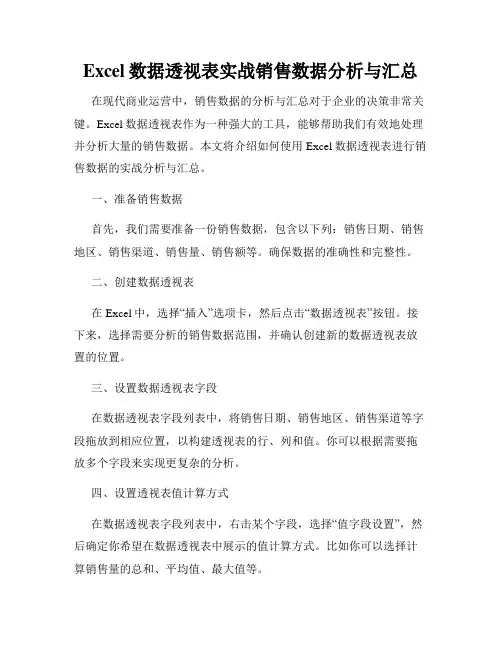
Excel数据透视表实战销售数据分析与汇总在现代商业运营中,销售数据的分析与汇总对于企业的决策非常关键。
Excel数据透视表作为一种强大的工具,能够帮助我们有效地处理并分析大量的销售数据。
本文将介绍如何使用Excel数据透视表进行销售数据的实战分析与汇总。
一、准备销售数据首先,我们需要准备一份销售数据,包含以下列:销售日期、销售地区、销售渠道、销售量、销售额等。
确保数据的准确性和完整性。
二、创建数据透视表在Excel中,选择“插入”选项卡,然后点击“数据透视表”按钮。
接下来,选择需要分析的销售数据范围,并确认创建新的数据透视表放置的位置。
三、设置数据透视表字段在数据透视表字段列表中,将销售日期、销售地区、销售渠道等字段拖放到相应位置,以构建透视表的行、列和值。
你可以根据需要拖放多个字段来实现更复杂的分析。
四、设置透视表值计算方式在数据透视表字段列表中,右击某个字段,选择“值字段设置”,然后确定你希望在数据透视表中展示的值计算方式。
比如你可以选择计算销售量的总和、平均值、最大值等。
五、使用筛选器和排序功能数据透视表提供了筛选器和排序功能,使你可以根据需要对数据进行筛选、排序和隐藏。
通过这些功能,你可以更方便地筛选特定时间段的销售数据,或按销售额降序排列等。
六、添加透视表计算字段在某些情况下,你可能需要自定义计算字段,以满足特定的分析需求。
在数据透视表字段列表中,点击“选项”选项卡,然后选择“计算字段”。
接下来,按照提示设置透视表计算字段的公式和名称。
七、数据透视表图表化展示除了使用数据透视表进行数据分析与汇总外,你还可以通过数据透视表图表化展示,更直观地呈现分析结果。
在数据透视表上方的选项卡中,选择“插入”按钮,然后选择适合的图表类型进行展示。
八、数据透视表刷新与更新当销售数据有新的更新时,需要更新数据透视表以保持分析结果的准确性。
在数据透视表上方的选项卡中,点击“刷新”按钮即可。
如果需要更改透视表的设置,可以右击透视表并选择“刷新”选项。

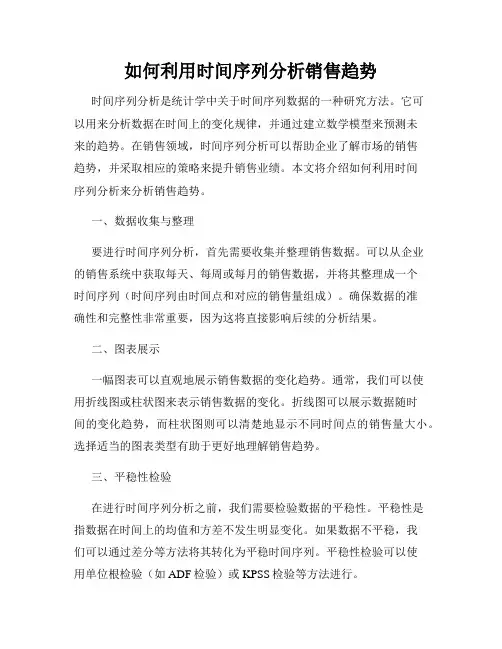
如何利用时间序列分析销售趋势时间序列分析是统计学中关于时间序列数据的一种研究方法。
它可以用来分析数据在时间上的变化规律,并通过建立数学模型来预测未来的趋势。
在销售领域,时间序列分析可以帮助企业了解市场的销售趋势,并采取相应的策略来提升销售业绩。
本文将介绍如何利用时间序列分析来分析销售趋势。
一、数据收集与整理要进行时间序列分析,首先需要收集并整理销售数据。
可以从企业的销售系统中获取每天、每周或每月的销售数据,并将其整理成一个时间序列(时间序列由时间点和对应的销售量组成)。
确保数据的准确性和完整性非常重要,因为这将直接影响后续的分析结果。
二、图表展示一幅图表可以直观地展示销售数据的变化趋势。
通常,我们可以使用折线图或柱状图来表示销售数据的变化。
折线图可以展示数据随时间的变化趋势,而柱状图则可以清楚地显示不同时间点的销售量大小。
选择适当的图表类型有助于更好地理解销售趋势。
三、平稳性检验在进行时间序列分析之前,我们需要检验数据的平稳性。
平稳性是指数据在时间上的均值和方差不发生明显变化。
如果数据不平稳,我们可以通过差分等方法将其转化为平稳时间序列。
平稳性检验可以使用单位根检验(如ADF检验)或KPSS检验等方法进行。
四、分解时间序列时间序列可以被分解为趋势、周期和随机因素三个部分。
趋势表示长期的增长或下降趋势,周期表示周期性的波动,随机因素则是不可预测的波动。
分解时间序列可以帮助我们更好地理解数据的结构和趋势,并选择适当的模型进行建模。
五、模型选择与建模在进行时间序列分析时,需要选择适合的模型。
常用的时间序列模型包括ARIMA模型、季节性ARIMA模型和指数平滑模型等。
ARIMA模型适用于非季节性时间序列,季节性ARIMA模型适用于季节性时间序列,而指数平滑模型则适用于无明显趋势和季节性的时间序列。
根据数据的特点选择合适的模型进行建模,并使用拟合度、残差等指标来评估模型的拟合效果。
六、模型预测与评估建立时间序列模型后,可以使用该模型对未来的销售趋势进行预测。
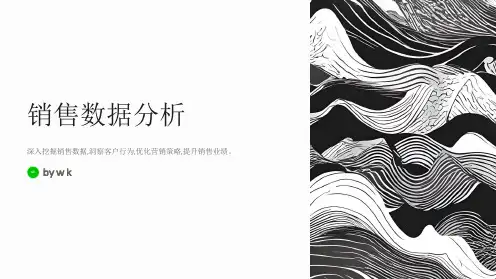
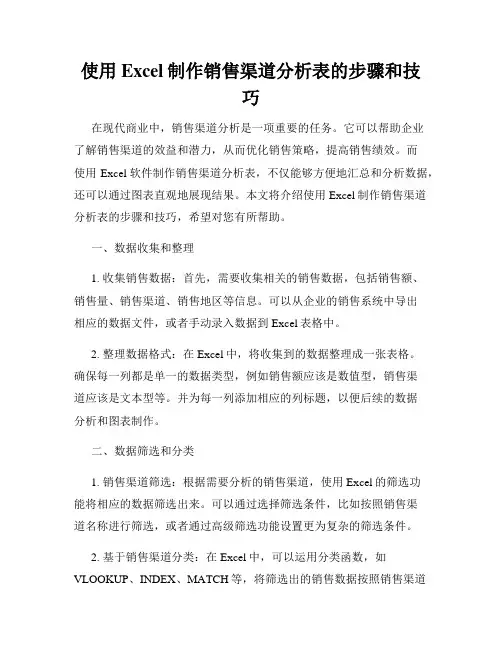
使用Excel制作销售渠道分析表的步骤和技巧在现代商业中,销售渠道分析是一项重要的任务。
它可以帮助企业了解销售渠道的效益和潜力,从而优化销售策略,提高销售绩效。
而使用Excel软件制作销售渠道分析表,不仅能够方便地汇总和分析数据,还可以通过图表直观地展现结果。
本文将介绍使用Excel制作销售渠道分析表的步骤和技巧,希望对您有所帮助。
一、数据收集和整理1. 收集销售数据:首先,需要收集相关的销售数据,包括销售额、销售量、销售渠道、销售地区等信息。
可以从企业的销售系统中导出相应的数据文件,或者手动录入数据到Excel表格中。
2. 整理数据格式:在Excel中,将收集到的数据整理成一张表格。
确保每一列都是单一的数据类型,例如销售额应该是数值型,销售渠道应该是文本型等。
并为每一列添加相应的列标题,以便后续的数据分析和图表制作。
二、数据筛选和分类1. 销售渠道筛选:根据需要分析的销售渠道,使用Excel的筛选功能将相应的数据筛选出来。
可以通过选择筛选条件,比如按照销售渠道名称进行筛选,或者通过高级筛选功能设置更为复杂的筛选条件。
2. 基于销售渠道分类:在Excel中,可以运用分类函数,如VLOOKUP、INDEX、MATCH等,将筛选出的销售数据按照销售渠道分类汇总。
这样可以更清晰地展示不同销售渠道的销售情况,方便后续的销售渠道分析。
三、数据计算和分析1. 总销售额计算:使用Excel的SUM函数,对销售额数据进行求和计算,得到总销售额。
可以通过对不同销售渠道的销售额进行分别求和,进一步分析销售渠道的贡献度。
2. 渠道占比计算:根据各销售渠道的销售额,使用Excel的百分比计算函数,如SUM和AVERAGE,计算每个销售渠道的销售额占总销售额的比例。
这样可以直观地看到每个销售渠道在整体销售中的贡献度。
3. 渠道对比分析:利用Excel的图表功能,如柱状图、饼图等,将不同销售渠道的销售数据进行图示化展示。
通过对图表的观察和分析,可以发现销售渠道之间的差异,并从中得出有关销售渠道的启示和决策。

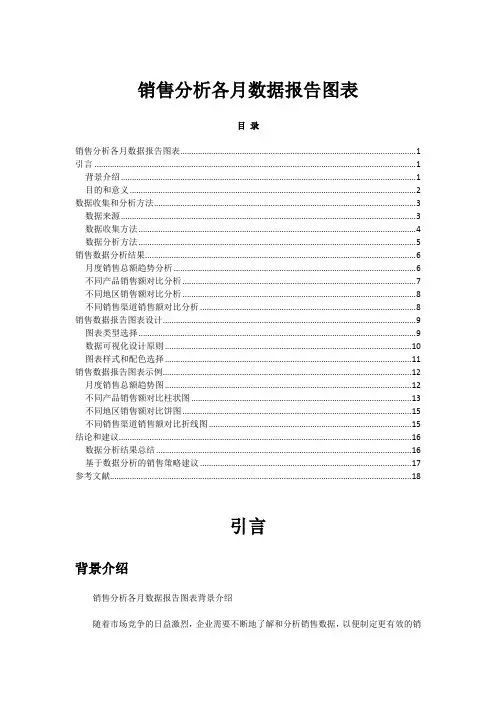
销售分析各月数据报告图表目录销售分析各月数据报告图表 (1)引言 (1)背景介绍 (1)目的和意义 (2)数据收集和分析方法 (3)数据来源 (3)数据收集方法 (4)数据分析方法 (5)销售数据分析结果 (6)月度销售总额趋势分析 (6)不同产品销售额对比分析 (7)不同地区销售额对比分析 (8)不同销售渠道销售额对比分析 (8)销售数据报告图表设计 (9)图表类型选择 (9)数据可视化设计原则 (10)图表样式和配色选择 (11)销售数据报告图表示例 (12)月度销售总额趋势图 (12)不同产品销售额对比柱状图 (13)不同地区销售额对比饼图 (15)不同销售渠道销售额对比折线图 (15)结论和建议 (16)数据分析结果总结 (16)基于数据分析的销售策略建议 (17)参考文献 (18)引言背景介绍销售分析各月数据报告图表背景介绍随着市场竞争的日益激烈,企业需要不断地了解和分析销售数据,以便制定更有效的销售策略和决策。
销售数据报告图表是一种直观、清晰地展示销售情况的工具,通过对销售数据的整理和分析,可以帮助企业了解销售趋势、产品热销情况、市场份额等重要信息。
本文将针对销售数据进行分析,并通过图表的形式展示各月销售情况。
通过对销售数据的分析,我们可以更好地了解销售业绩的变化趋势,找出销售高峰和低谷,进而制定相应的销售策略。
首先,我们将对销售数据进行整理和分类。
销售数据包括销售额、销售量、销售利润等指标,我们将根据这些指标对销售数据进行分类,以便更好地进行分析。
同时,我们还将根据产品类型、地区、销售渠道等因素对销售数据进行细分,以便更全面地了解销售情况。
其次,我们将通过图表的形式展示销售数据。
图表是一种直观、易于理解的展示方式,可以帮助读者更好地理解销售情况。
我们将使用折线图、柱状图、饼图等不同类型的图表,以展示销售额、销售量、销售利润等指标的变化情况。
通过对这些图表的分析,我们可以更清楚地了解销售情况的变化趋势,找出销售的瓶颈和机会。
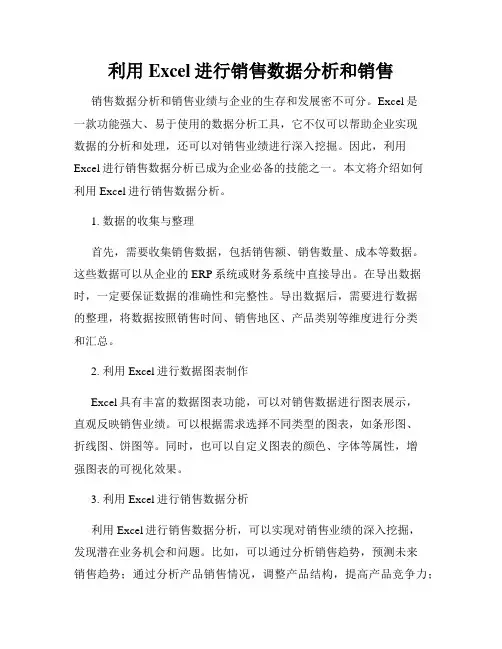
利用Excel进行销售数据分析和销售销售数据分析和销售业绩与企业的生存和发展密不可分。
Excel是一款功能强大、易于使用的数据分析工具,它不仅可以帮助企业实现数据的分析和处理,还可以对销售业绩进行深入挖掘。
因此,利用Excel进行销售数据分析已成为企业必备的技能之一。
本文将介绍如何利用Excel进行销售数据分析。
1. 数据的收集与整理首先,需要收集销售数据,包括销售额、销售数量、成本等数据。
这些数据可以从企业的ERP系统或财务系统中直接导出。
在导出数据时,一定要保证数据的准确性和完整性。
导出数据后,需要进行数据的整理,将数据按照销售时间、销售地区、产品类别等维度进行分类和汇总。
2. 利用Excel进行数据图表制作Excel具有丰富的数据图表功能,可以对销售数据进行图表展示,直观反映销售业绩。
可以根据需求选择不同类型的图表,如条形图、折线图、饼图等。
同时,也可以自定义图表的颜色、字体等属性,增强图表的可视化效果。
3. 利用Excel进行销售数据分析利用Excel进行销售数据分析,可以实现对销售业绩的深入挖掘,发现潜在业务机会和问题。
比如,可以通过分析销售趋势,预测未来销售趋势;通过分析产品销售情况,调整产品结构,提高产品竞争力;通过分析客户消费行为,优化销售策略,提高客户满意度;通过分析销售地区,开拓新市场,增加销售收入等。
4. 利用Excel进行销售报表生成Excel可以实现自动生成销售报表的功能,不需要手动输入数据和计算。
在报表生成前,需要先制定好报表的格式和内容。
可以根据需求选择不同的表格样式和排版方式,如合并单元格、分栏等。
同时,还可以利用Excel的公式和函数,自动计算各项数据,减少错误率。
5. 利用Excel进行销售数据可视化数据可视化是Excel的一个强大功能,可以将复杂的数据转化为易于理解的可视化图表。
可以根据不同的需求,选择不同的可视化方式,如热力图、散点图、地图等。
同时,还可以对图表的属性进行自定义设置,如颜色、字体、标签等,增强图表的美观度和信息量。
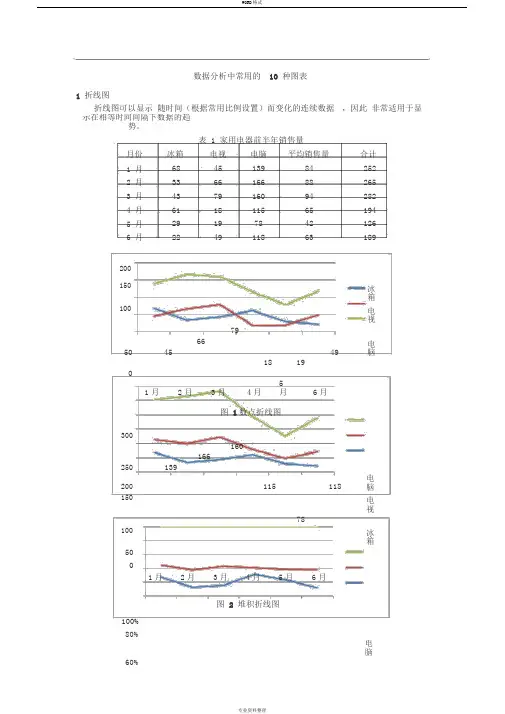
数据分析中常用的10 种图表1 折线图折线图可以显示随时间(根据常用比例设置)而变化的连续数据,因此非常适用于显示在相等时间间隔下数据的趋势。
表 1 家用电器前半年销售量月份冰箱电视电脑平均销售量合计1 月68 45 139 84 2522 月33 66 166 88 2653 月43 79 160 94 2824 月61 18 115 65 1945 月29 19 78 42 1266 月22 49 118 63 189200150冰箱10079 电视6650 45 49 电脑18 191月2月3月4月5月6月图 1数点折线图300160250139166200115 118 电脑15078 电视100冰箱501月2月3月4月5月6月图 2 堆积折线图100%80%60%电脑40%电视20%冰箱0%1月2月3月4月5月6月图 3 百分比堆积折线图2柱型图柱状图主要用来表示各组数据之间的差别 。
主要有二维柱形图、 三维柱形图、圆柱图、圆锥图和棱锥图。
200 150冰箱 100 电视 50 电脑1月2月3月4月5月6月图 4 二维圆柱图3 堆积柱形图堆积柱形图不仅可以显示同类别中每种数据的大小还可以显示总量的大小。
300 250200 电脑 150 电视 100 冰箱 501月2月3月4月5月6月图 5 堆积柱形图100%80%13916011560% 16678118电脑 40% 4518电视1966 7949冰箱 20%6861290% 33 43221月2月3月 4月5月 6月图 6 百分比堆积柱形图百分比堆积柱形图主要用于比较类别柱上每个数值占总数的百分比,该图的目的是强调每个数据系列的比例。
4 线-柱图180160140120冰箱100电视80电脑60 平均销售量40201月2月3月4月5月6月图7 线-柱图这种类型的图不仅可以显示出同类别的比较,更可以显示出平均销售量的趋势情况。
5两轴线 -柱图月份工资收其他收入工资占其他收入的百分入(元)(元)比1 月5850 1200048.75%2 月5840 1500038.93%3 月4450 2000022.25%4 月6500 1000065.00%5 月5200 1800028.89%6 月5500 3000018.33%3500070.00%3000060.00% 工资收入2500050.00%2000040.00% 其他收入1500030.00%1000020.00% 工资占其5000 10.00% 他收入的0 0.00% 百分比1月2月3月4月5月6月图 8 两轴线 -柱图操作步骤: 01绘制成一样的柱形图,如下表所示:350003000025000工资收入20000其他收入1500010000 工资占其他收入的百分比50001月2月3月4月5月6月图1操作步骤 02:左键单击要更改的数据,划红线部分所示,单击右键选择【设置数据系列格式】,打开盖对话框,将【系列选项】中的【系统绘制在】更改为“次坐标轴” ,得到图 4 的展示结果。


利用EXCEL进行销售数据的分析和报告在现代商业环境中,销售数据的洞察对于企业的发展至关重要。
Excel 作为一款功能强大的数据处理工具,已经成为许多企业分析销售业绩的重要利器。
通过合理使用Excel,用户可以轻松实现数据整理、分析和报告的需求。
本文将深入探讨利用Excel进行销售数据分析的方法,以实现商业决策的优化和提高业绩。
销售数据的整理在开始分析之前,首要任务是进行数据整理。
确保数据的准确性和一致性是分析的基础。
如果销售数据分散在不同的表格或者文件中,可以使用“合并”功能将它们统一到一个表格中进行集中处理。
应确保每个数据列的标题清晰且一致,以避免混淆。
在整理数据的过程中,可以使用Excel的筛选功能来排除不必要的或者冗余的数据。
例如,如果只需分析特定时间段的销售,可以设置日期筛选以查看目标时间内的所有交易记录。
数据的条理化也是重中之重,可以将数据按地区、产品类别等进行分类汇总,便于后续的深入分析。
数据分析工具的运用Excel提供了多种强大的数据分析工具,可以用于销售数据的挖掘。
透视表是其中一种极为有效的工具,它允许用户快速总结并对数据进行多维度分析。
通过简单拖拽,用户可以轻松地将销售数据按季度、产品类别等进行分组,查看不同维度下的销售情况。
比如,可以通过创建一个透视表,将销售额按地区进行汇总,快速识别在哪些地区销量较高。
结合“切片器”功能,用户可以一键过滤数据,实时更改分析角度,进一步发掘潜在的市场机遇。
除了透视表,数据图表也是不可忽视的分析工具。
使用Excel中的图表功能,如柱状图、饼图和折线图,可以直观展现销售趋势和比例关系。
例如,通过绘制销售额的折线图,可以直观地看到不同时间段的销售变化,帮助识别销售旺季和淡季。
深入数据分析的方法在初步分析后,可以使用Excel的公式和函数进一步深入探讨数据。
例如,使用SUM、AVERAGE等基本函数,可以快速计算出总销售额和平均销售额。
若需要进行更复杂的计算,比如同比增长率或环比增长率,则可以使用更高级的公式。
数据分析中常用的10种图表1折线图折线图可以显示随时间(根据常用比例设置)而变化的连续数据,因此非常适用于显示在相等时间间隔下数据的趋势。
表1家用电器前半年销售量图1 数点折线图图2堆积折线图图3百分比堆积折线图2柱型图柱状图主要用来表示各组数据之间的差别。
主要有二维柱形图、三维柱形图、圆柱图、圆锥图和棱锥图。
图4二维圆柱图3堆积柱形图堆积柱形图不仅可以显示同类别中每种数据的大小还可以显示总量的大小。
图5堆积柱形图图6百分比堆积柱形图百分比堆积柱形图主要用于比较类别柱上每个数值占总数的百分比,该图的目的是强调每个数据系列的比例。
4线-柱图图7线-柱图这种类型的图不仅可以显示出同类别的比较,更可以显示出平均销售量的趋势情况。
5两轴线-柱图图8两轴线-柱图操作步骤:01绘制成一样的柱形图,如下表所示:图1操作步骤02:左键单击要更改的数据,划红线部分所示,单击右键选择【设置数据系列格式】,打开盖对话框,将【系列选项】中的【系统绘制在】更改为“次坐标轴”,得到图4的展示结果。
图2图3图4操作步骤03:选中上图4中的绿色柱子,更改图表类型,选择折线图即可,得到图5的展示结果。
图5主次坐标柱分别表示了收入情况和占比情况,对比更加明显,同时在一个图表中反映,易于分析。
6条形图图9条形图条形图类似于横向的柱状图,和柱状图的展示效果相同,只是表现形式不同。
主要用于各项类的比较,例如,各省的GDP 的比较或者就针对我们的客户来说:主要是各个地级市的各种资源储量的比较或者各物料类型的客户数量的比较7三维饼图以1月份3种家用电器的销售量占比为例,具体饼图如下所示:图10 三维饼图主要用于显示三种电器销售量的占比情况。
有分离和组合两种形式。
27%18%55%冰箱电视电脑8复合饼图根据电话拜访结果展示出的信息状态。
可以使有效信息得到充分展示,展示9母子饼图母子饼图可直观地分析项目的组成结构与比重。
操作步骤:首先将上述的表格更改为下图格式,其中,前面的总数分类为中间(内层)饼图,各原因为外层数据。